Linux Mint ist eine sehr bekannte Desktop-Version von Linux, die für jeden als Drop-in-Ersatz für einen Windows- oder Mac-Computer geeignet ist. Zum Zeitpunkt des Schreibens dieses Artikels war Linux Mint laut DistroWatch seit über einem Jahr die Linux-Distribution Nummer eins. Mint ist ein Derivat von Ubuntu, obwohl Sie es kaum wissen würden.
Im folgenden Artikel haben wir ein Video-Howto, das Ihnen zeigt, wie Sie es neben Windows 10 auf einem PC installieren, was dank des Installationsprogramms ein absoluter Kinderspiel ist. Das Video zeigt Ihnen auch, wie Sie Apps mit dem Mint Software Manager installieren und schließlich Google Chrome installieren (das aufgrund von Softwarelizenzbeschränkungen nicht standardmäßig verfügbar ist).
Inhaltsverzeichnis
Was ist an Mint anders?
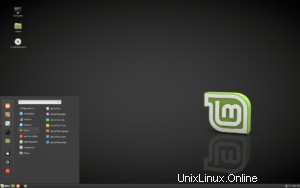
Mint verwendet eine Desktop-Umgebung namens Cinnamon. Der Standard-Desktop von Ubuntu (und vielen anderen Distributionen) ist GNOME3, also ist es sofort anders, aber das ist noch nicht alles. Die besten Features von Mint sind:
- Stabilität :Es ist eine No-Nonsense-Distribution, die gut funktioniert. Es scheint mit so viel Hardware sofort einsatzbereit zu sein, sogar im Vergleich zu Ubuntu.
- Benutzerfreundlichkeit :Obwohl Mint reich an Funktionen ist, fühlt es sich an, als würden Sie sich wie zu Hause fühlen, wenn Sie von einer anderen Plattform kommen, insbesondere von Windows.
- Ästhetisch ansprechend :Cinnamon sieht eher aus wie GNOME2, hat aber dennoch eine gute Ästhetik. Es verfügt über einige einzigartige Funktionen wie Desklets, die Einzweckanwendungen sind, die zu Ihrem Desktop hinzugefügt werden können, ähnlich wie die Widgets, die Sie in Windows Vista erhalten haben – stellen Sie sich Wetter-Applets und dergleichen vor. Es gibt mehrere Arbeitsplätze,
- Geschwindigkeit :Cinnamon fühlt sich ziemlich schnell an und funktioniert auch auf älterer Hardware. Wenn Sie wirklich alte Hardware haben, bietet Mint auch eine MATE-Desktop-Version an, die noch leichter ist und Ihnen dennoch Zugriff auf dieselben Apps ermöglicht.
- Software-Manager-Apps :Der Software-Manager bietet einige alltägliche Apps, von denen Sie nicht erwarten würden, dass sie bei den meisten Linux-Distributionen sofort verfügbar sind. Diese Dinge werden jedoch oft als Grundnahrungsmittel für normale Familienbenutzer angesehen, Apps wie Skype, WhatsApp, Steam für Spiele, DropBox, Google Earth und viele weitere heiße Titel. Diese neueste Version von Linux Mint (18.3) bietet Flatpak-Unterstützung. Mit Flatpak können Sie hochmoderne Anwendungen installieren, auch wenn sie nicht mit Linux Mint kompatibel sind.
Videoanleitung
Schauen Sie sich unser Howto-Video an, um Ihnen die einfachen Schritte zur Installation von Linux Mint 18.3 zu zeigen, das im Dezember 2017 veröffentlicht wurde. Es ist die „stabile“ Version von Mint, die bis 2021 Long Term Support (LTS) erhalten wird, was Sicherheitsupdates bedeutet und Feature-Updates werden mindestens bis dahin bereitgestellt. Linux Mint 19 wird etwa im Juni 2018 veröffentlicht, ist aber keine LTS-Version.
Bevor Sie beginnen
Bevor Sie mit der Installation von Linux Mint 18.3 beginnen, benötigen Sie Folgendes:
- Ein Ersatz-USB-Stick mit 4 GB+ oder eine leere DVD-R für das ISO-Image.
- Ein freier Speicherplatz von 15+ GB auf Ihrem Computer (20+ GB empfohlen).
- 2 GB + RAM.
- 64-Bit-PC mit UEFI oder BIOS. Die 32-Bit-Installation funktioniert nur mit BIOS. Beachten Sie, dass fast alle seit 2007 verkauften Computer 64-Bit-Computer sind. Wenn Ihr Computer älter ist, sehen Sie sich diese Anleitung an.
- Eine anständige Internetverbindung, um die ISO von www.linuxmint.com herunterzuladen.
- Möglichkeit, das ISO-Image auf USB oder DVD zu „brennen“. Weitere Informationen dazu finden Sie in unserem Leitfaden in Kapitel 5.
[einbetten] https://www.youtube.com/watch?v=vuHzHDnwDr4[/einbetten]
Noch mehr Leckereien?
Abgesehen vom Flatpak-System und dem aktualisierten Software Manager bietet Linux Mint 18.3 noch ein paar Extras, die in früheren Versionen von 18.x nicht verfügbar waren.
Backups &Snapshots
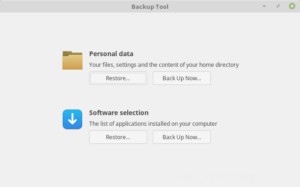
Mint 18.3 enthält ein brandneues Backup-Tool, das Ihr Home-Verzeichnis sichert und es in einer einfachen Archivdatei archiviert, die im Handumdrehen wiederhergestellt werden kann.
Ähnlich wie die Time Machine-Software in MacOS gibt es ein Tool namens Timeshift, das vollständige System-Snapshots erstellt.
Systemberichte
Zusätzlich zu Absturzberichten kann das Systembericht-Tool auch Informationsberichte anzeigen.
Im Gegensatz zu den Versionshinweisen, die allen die gleichen allgemeinen Informationen zeigen, richten sich Informationsberichte an bestimmte Benutzer, bestimmte Hardware, bestimmte Fälle. Jeder Bericht ist in der Lage, seine eigene Relevanz basierend auf Ihrer Umgebung, dem von Ihnen verwendeten Desktop, Ihrer CPU, Ihren Grafikkarten usw. zu erkennen, was den Mint-Autoren eine großartige Möglichkeit bietet, mehr Probleme mit der Software zu beheben und bessere Verbesserungen bereitzustellen.
Xed Texteditor
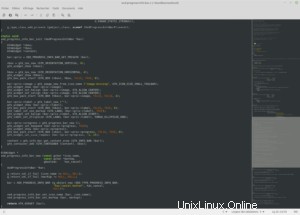
Xed, der Texteditor, bietet jetzt eine Minikarte, die bei der Navigation hilft, wie der Atom-Texteditor.
Die Symbolleiste des PDF-Readers Xreader wurde verbessert. Die Verlaufsschaltflächen wurden durch Navigationsschaltflächen ersetzt (der Verlauf kann weiterhin über die Menüleiste durchsucht werden). Die beiden Zoom-Schaltflächen wurden vertauscht und eine Schaltfläche zum Zurücksetzen des Zooms wurde hinzugefügt, um Xreader mit anderen Xapps konsistent zu machen.
Weitere Informationen
Weitere Informationen zu dieser Version finden Sie auf der offiziellen Website.